블로그를 운영하다보면 욕심이 생깁니다.
조금더 가독성을 올릴수는 없을까?
조금더 고퀄리티의 글을 발행할수는 없을까?
동영상을 업로드하면 좋겠지만, 구독하는분들이 재생버튼을 클릭하지 않는 이상 의미없는 동영상이 되기에
동영상을 GIF파일로 즉 , 움짤을 블로그에 업로드하면 가독성이 뛰어나겠다 싶었습니다.
처음엔 동영상 GIF 변환하는 방법을 몰라 힘들었는데,
이제는 프레임이 떨어지지않는 GIF를 만들수 있어
2가지 방법을 공유해볼까 합니다.

동영상 GIF변환해서 움짤만들기 시작합니다.

곰플레이어 GIF 변환!
곰플레이어로 GIF변환하는 방법!
준비물 : 동영상파일 1 , 곰플레이어 프로그램
컴퓨터에서 가장많이 사용하는 플레이어프로그램을 토대로 설명드려보겠습니다.
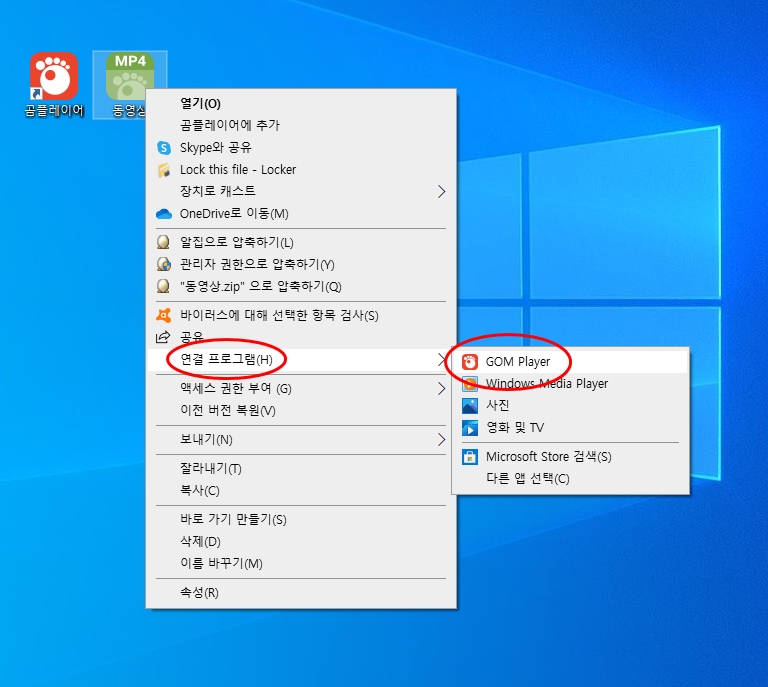
PC에 곰플레이어 프로그램을 설치해두었다면, 동영상을 더블클릭하여 실행시 자동으로 연동되어 플레이가 될것이구요.
동영상아이콘에서 마우스오른쪽버튼을 클릭하여 연결 프로그램을 곰플레이어로 실행해주셔도 됩니다.

곰플레이어로 동영상을 실행해주고 컨트롤 + G 를 클릭하시면 위와같은 화면이 뜨게되는데요.
프레임을 낮추면 용량은 줄어들지만, 해상도가 떨어질것이기때문에 본인이 판단한 GIF의 길이를 생각하고 조정해서
화면녹화시작버튼을 눌러주시면 자동으로 저장까지 되는 구조입니다.
주의할점은 동영상이 재생되고 있을때 화면녹화시작버튼을 눌러주셔야 한다는 점입니다.


이렇게 만들어진 GIF변환파일의 크기를 보시면 블로그에 업로드할수있는 10MB내에 맞추어 파일이 제작된것을 확인할수가 있는데요.
당연히 블로그에는 10MB용량만큼만 업로드가 가능하기때문에, 본인의 판단하에 조금씩 수정하면서 용량을 줄이시기 바랍니다.

해상도가 전혀 떨어지지 않는 GIF변환 파일입니다.
핸드폰으로 동영상 GIF 변환파일 만들기
의외로 간단하게 핸드폰에 있는 동영상을 순수 핸드폰에서 GIF변환할수가 있는 방법이기때문에 위 곰플레이어를 통한 방법보다 간단하고 해상도가 떨어지지 않는다는 장점이 있기에 가장많이 사용하는 방법입니다.

핸드폰에 촬영되어있거나 녹화된 동영상파일을 찾아 실행해보겠습니다.

동영상 재생버튼을 클릭하여 재생하면 오른편위 상단에 GIF라는 메뉴가 활성화 되는데요.
GIF메뉴 버튼을 눌러 변환해보겠습니다.

조금더 긴 시간의 GIF파일로 변환할수있으나, 네이버블로그나 티스토리블로그 등에 올릴수있는 움짤의 용량크기가 10MB로 한정되어있기에 6초정도를 선택해주고, 지루하지않도록 2배속으로 저장해둔 모습입니다.
이렇게 유용하게 사용하면 블로그의 포스팅이 가독성이 올라가기때문에 요새는 움짤을 포함하여 글을 발행하는데요~
제가 올려둔 곰플레이어를 통한 동영상 GIF 변환방법과 핸드폰을 이용한 동영상 GIF 변환방법중 본인에게 맞는 방법을 잘 사용한다면 정말 유용한 꿀팁이 될것이라 생각드네요^^
제 글이 도움이 되셨다면 공감!!!! 한번 눌러주세요~~~^^
관련글
'인터넷,IT' 카테고리의 다른 글
| 개인사업자 전자세금계산서 역발행 방법 및 조회는 바로빌에서 ! (0) | 2020.12.05 |
|---|---|
| 마이크로소프트 팀즈 사용법을 알아보고 다운로드받자! (0) | 2020.11.28 |
| [리뷰] DJI 매빅에어2 콤보 입문용 촬영드론 구매후기 !! (0) | 2020.11.14 |
| 네이버 메일 발송취소 , 다시보내기 하는방법?! (0) | 2020.11.13 |
| 컴퓨터 화면 캡쳐 단축키 3가지 모음!! 노트북 포함! (0) | 2020.10.22 |



